HTCからHTC One/Desireへの連絡先移行方法:プロのように簡単に!
過去には、人々は電話番号を次々と編集するか、最近購入した携帯電話に古いSIMカードを挿入するかもしれません。今日、この複雑で時代遅れのアプローチは、より効率的で便利な方法が追いついているため、私たちのほとんどには好評を博していません。
さて、あなたが今、古いHTCからクールな新しいHTCの1つまたは他のモデルに連絡先を転送したい場合、方法 HTCからHTCに連絡先を転送します 事実上あなたが心配していることかもしれません。率直に言って、それは些細な問題であり、この簡単な投稿でどのようにして説明します。
方法1:モバイル用転送でHTCからHTCに連絡先を転送する方法
あるHTC携帯電話から別の携帯電話に効率的かつ損失を及ぼさないように転送する方法を疑問に思いますか?モバイル(WinおよびMac)のMobileKin Transferをショットにするだけです。 HTCからHTC転送に最も推奨されるユーティリティになる可能性があります。さまざまなモバイルオペレーティングシステムで役割を果たし、データ送信を効率的に完了します。これまでのところ、数十万人のAndroidユーザーとiOSユーザーがいます。
なぜモバイル用のMobileKin転送を選択するのですか?
- 1回のクリックでHTCからHTCに連絡先を転送します。
- AndroidからAndroid、iPhoneからiPhone、AndroidからiPhone、iPhoneからAndroidへのデータをコピーします。
- サポートされているデータ型:連絡先、コールログ、テキストメッセージ、写真、音楽、ドキュメント、ビデオ、アプリなど。
- エンドツーエンドの接続、シンプルなインターフェイス、使いやすいなど。
- HTC One M10、1つのM9W、1つのM9ET、HTC 12+/12/11+/10、HTC U11/U10/U9/U8、A3360、A3366、A3380、HTC Desire C/Desire HD/Desire HD A9191、HDC VIVE、IPADS、IPADS、I IP、IP、IP、I IPのIP IPのIP、IP、IPADSのIP、IP、IPADSのHTCなどを含む、ほぼすべてのAndroidおよびiOSデバイスでうまく機能します。など
- ユーザーのプライバシーを排除することはありません。
![]()
![]()
モバイル用の転送で1つのHTC電話から別の携帯電話に連絡先を転送する方法は?
ステップ1。HTC電話をコンピューターに接続します
プログラムをダウンロードした後、インストールして起動します。以下のようなインターフェイスを確認して、HTC電話をコンピューターに接続できます。 2つのUSBケーブルで行うだけです。
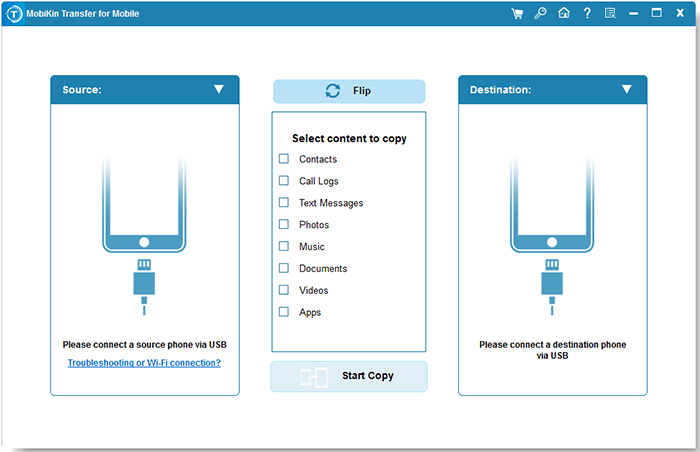
ステップ2。デバイスの位置を確認します
これで、HTC電話でUSBデバッグを有効にする必要があります。ソフトウェアはデバイスを認識します。画面上のソース電話が送信デバイスであり、宛先1が受信者であることを確認してください。そうでない場合は、「フリップ」をタップして切り替えてください。
ステップ3。HTCからHTCに連絡先を転送します
インターフェイスに「連絡先」をマークし、[コピーを開始]をクリックして、あるHTC電話から別のHTC電話への連絡先の移動をすぐに開始します。
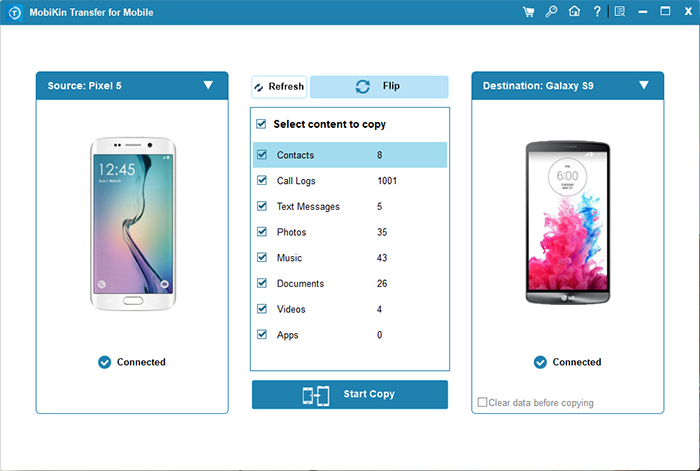
関連する文章:
Way 2:Androidのアシスタントを介して、あるHTC電話から別の携帯電話に連絡先を転送する方法
HTCからHTCへの連絡先を選択的にコピーする必要があると仮定すると、Android(Win and Mac)のMobilekin Assistantを視聴することを忘れないでください。この専用プログラムを使用すると、ニーズに応じてPC/MacでHTCデータ/連絡先転送または管理を行うことができます。そして、それを使用して、HTCやその他のAndroid電話を努力せずにバックアップして復元することができます。さらに、USBケーブルまたはWiFiを介して携帯電話をコンピューターに接続した後、使いやすいです。
![]()
![]()
Androidのアシスタントを介してHTCからHTCに連絡先を移行する方法は?
ステップ1。コンピューターにソフトウェアをインストールして開きます。ソースHTC電話をUSBケーブルを介してコンピューターにリンクします。画面上のプロンプトに従って、プログラムに電話を識別させます。
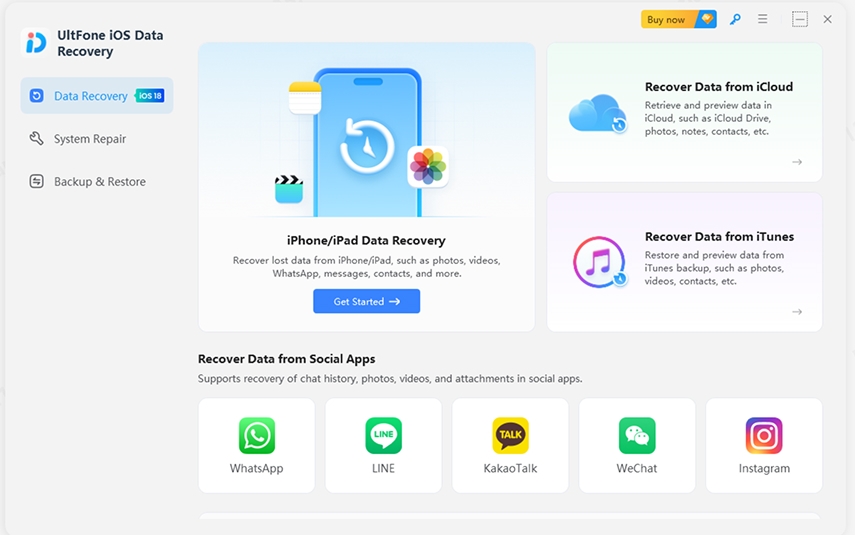
ステップ2。 認識後、「連絡先」をクリックして連絡先リストをプレビューしてください。次に、目的の連絡先をマークし、トップメニューに移動して「エクスポート」をタップします。これにより、必要なアイテムがHTCからコンピューターに移動します。

ステップ3。 完了したら、この電話を外し、他のHTC電話をコンピューターに接続します。検出されたら、左から「連絡先」を選択し、トップ画面で「インポート」を押します。次に、このコンピューターから連絡先を選択し、リンクされたHTC電話に移動します。

このオールインワンプログラムは、Android Contact Managerとしても機能し、テキストメッセージ、写真、音楽などの他のAndroidデータを完全に制御できます。
ウェイ3:HTC転送ツールを介してHTCからHTCに連絡先をコピーする方法
HTC転送ツールにより、Wi-Fi Directを介してHTCからHTCにデータを簡単に転送できます。連絡先、メッセージ、写真、音楽、ドキュメント、カレンダーなどなどの重要なデータで機能しますが、2つの電話を接続できないため、動作しない場合があります。
HTC転送ツールでHTCからHTCに連絡先を移動する方法は?
- ダウンロードしてインストールします HTC転送ツール 両方のデバイスで。 Google Playストアから入手できます。
- 新しいHTC電話でツールを実行し、[設定]をクリックします。
- 「別の電話からコンテンツを取得する」>[HTC Android電話]>[クイック転送]>[次へ]を選択します。
- 古いHTC電話でHTC転送アプリを実行します。
- その後、近くのHTC電話を自動的に検出する必要があります。
- その後、PINコードはHTCデバイスに表示されます。
- コードが同じかどうかを確認してください。
- 問題がある場合は、「次へ」をクリックして、HTCからHTCへの転送接点を開始します。

また読む:
ウェイ4:Bluetoothを介してHTCからHTCに連絡先を転送する方法
BluetoothによるHTCからHTCへの連絡先転送を行うには、最初に2つの電話を互いに近くに配置してペアにする必要があります。連絡先は別として、古い携帯電話の機能に応じて、SMSやカレンダーイベントなどの他のデータを転送できる場合があります。
HTCからHTC One/Desire/Uシリーズに連絡先をBluetoothに転送するにはどうすればよいですか?
- 両方のHTC電話で「Bluetooth」をオンにします。
- 古いHTC電話で近くのHTCを選択します。
- 「ペア」をタップして接続を作成します。
- 新しいHTC電話に移動して、ペアリングリクエストを受け入れます。
- 接続の後、古いHTC連絡先に移動して>連絡先を送信します。
- メニューをタップ>「Bluetoothによる連絡先の送信」または「Namecard viaを共有」。
- プロンプトが表示されたら、「すべてを選択」>「完了」をタップして続行します。
- 次に、「Bluetooth」を介して選択し、他のHTC電話を受信者として設定します。
- 新しいHTC電話のリクエストを許可して、あるHTC電話から別の携帯電話に連絡先を転送します。

最後に言葉
通路を通過すると、次のように結論に達することができます。
Suggested read: 2025年UltFone iOS位置変更ツールのレビューと割引クーポンコード
- MobileKin Transfer for MobileでHTCからHTCに連絡先を転送するのは、より簡単で安定することはできません。
- AndroidのMobilekinアシスタントは、HTC転送の適切なプログラムでもあります。また、デバイスを柔軟に制御するためのより多くのオプションが提供されます。
- Google Playのレビューによると、HTC転送ツールはHTCからHTCワイヤレスにデータを転送できますが、常にタスクを適切に実行するとは限りません。
- また、コピーするための連絡先が複数ある場合は、Bluetoothでタスクを引き受けることもできます。
![]()
![]()



